微软通常会推出新的Windows 10功能更新,以提供更好的性能、安全性和功能改进,因此一些还在使用Win10 20H2版本的用户想要升级到最新的22H2,那么这时候我们应该如何去操作呢?下面自由互联小编就带来了一些升级方法,一起来看看吧。
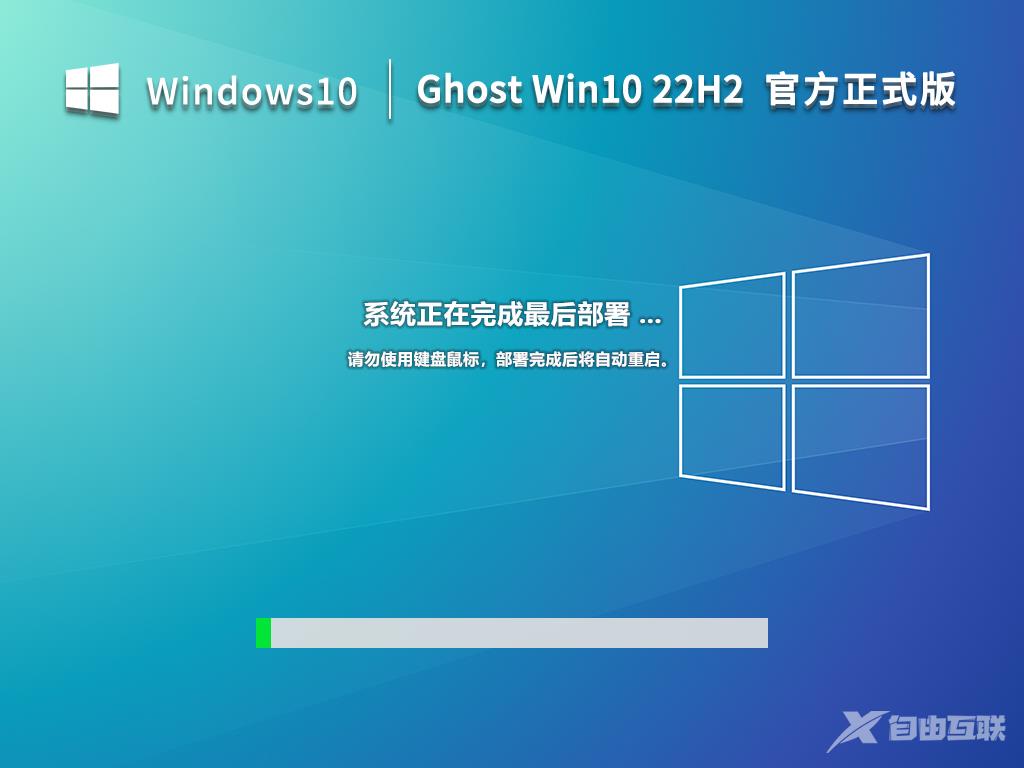
Win10 20H2升级到22H2的方法
方案一:Win10 RS2(1703)及以上版本,可通过手动检查更新来升级,具体方法如下:
1. 按下win键,点击设置。
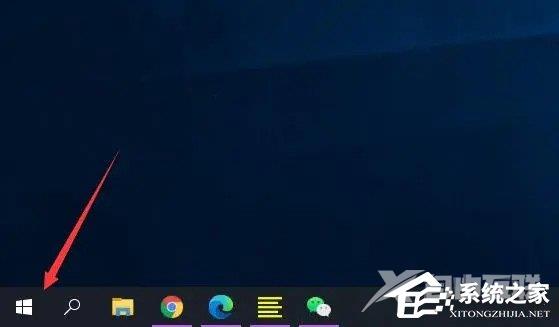
2. 进入设置后,点击更新和安全。
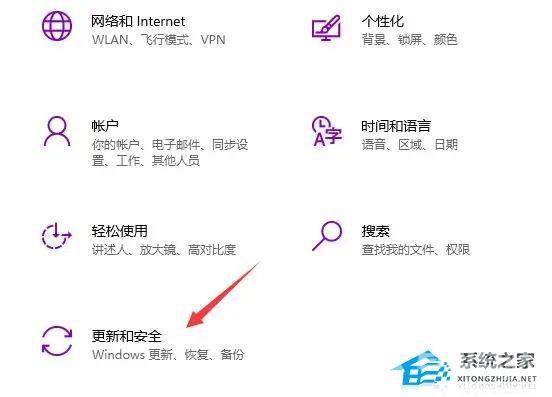
3. 点击检查更新。
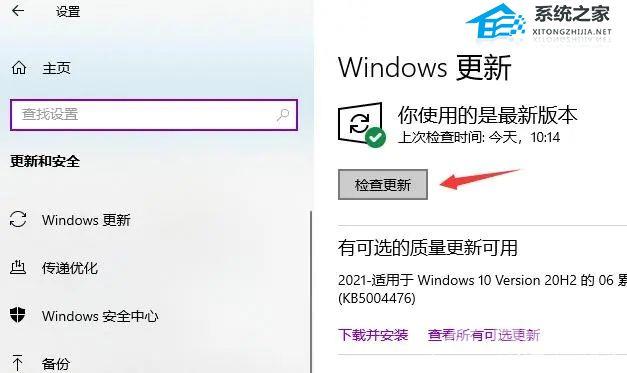
4. 等待检查完毕后,会自动下载更新系统的文件,下载完成后,重启我们的电脑就可以更新了。
方案二:下载Windows10Upgrade(易升)进行更新(Win10 RS2以下版本可通过此方法更新,以上版本同样适用此方法),具体方法如下:
打开微软官网下载Windows 10的页面,点击“立即更新”会下载Windows10Upgrade,下载后,鼠标右键点击“以管理员身份运行”,然后点击“立即更新”即可。更新过程会多次下载到100%,最后出现立即重启,重启即可完成更新。
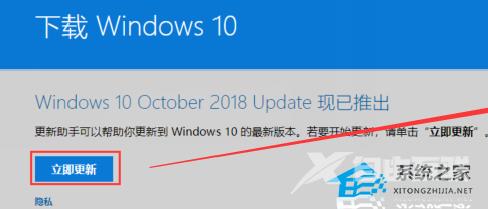
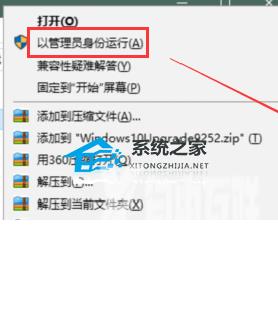
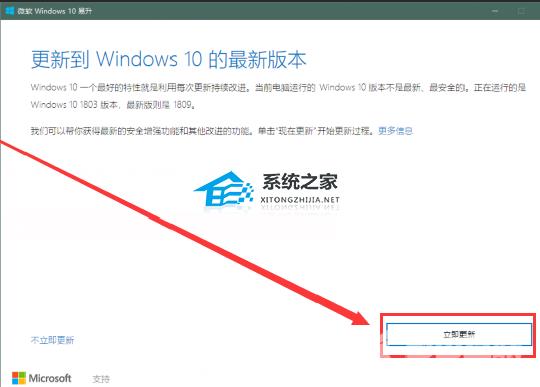
方案三:使用自由互联重装工具
推荐下载
自由互联装机大师
安装方法
1. 首先,下载自由互联装机大师;下载完毕后,关闭所有的杀毒软件,然后打开软件,软件会进行提示,仔细阅读后,点击我知道了进入工具。

2. 进入工具后,工具会自动检测当前电脑系统的相关信息,点击下一步。

3. 进入界面后,用户可根据提示选择安装Windows10 64位系统。注意:灰色按钮代表当前硬件或分区格式不支持安装此系统。

4. 选择好系统后,等待PE数据和系统的下载。

5. 下载完成后,系统会自动重启系统。

6. 重启系统后,系统会默认进入PE环境,进入后,系统将会自动进行备份还原,等待完成。

7. 系统备份还原完成后,会开始系统自动安装,安装完成自动重启后即可进入系统。

以上就是自由互联自由互联小编为你带来的关于“Win10 20H2怎么升级到22H2?Win10 20H2升级到22H2的方法”的解决方法了,希望可以解决你的问题,感谢您的阅读,更多精彩内容请关注自由互联官网。
